Enlever fond blanc Photoshop : Guide complet en 2025
Vous souhaitez supprimer un fond blanc d'une image pour laisser place à votre créativité ? Photoshop propose plusieurs outils puissants pour y parvenir. Dans cet article, nous explorerons les différentes méthodes, leurs avantages, et vous ferons découvrir une alternative simple et efficace : HitPaw Fotorpea.
Méthode 1 : La baguette magique (Magic Wand Tool)
L'outil Baguette magique est l'une des méthodes les plus rapides pour supprimer un fond blanc. Il est particulièrement efficace lorsque l'arrière-plan est uniforme et de couleur unie. Grâce à son réglage de tolérance, vous pouvez ajuster la précision de la sélection pour obtenir un meilleur résultat.
-
Étape 1 : Sélectionnez l'outil Baguette magique dans la barre d'outils.
-
Étape 2 : Cliquez sur la zone blanche de l'image. Photoshop sélectionnera automatiquement les pixels de couleur similaire.
-
Étape 3 : Ajustez la tolérance dans la barre d'options pour affiner la sélection.
-
Étape 4 : Appuyez sur Supprimer pour effacer le fond blanc.
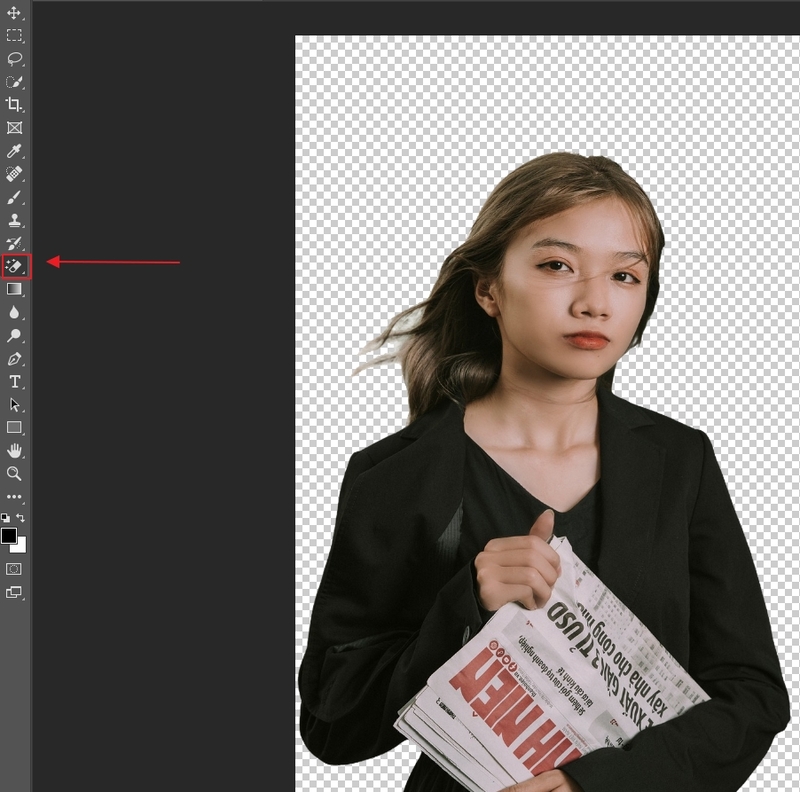
Avantages
- Rapide et facile à utiliser pour les images avec des fonds blancs uniformes.
Méthode 2 : La sélection rapide (Quick Selection Tool)
L'outil Sélection rapide est idéal pour des images avec des contours plus complexes. Contrairement à la Baguette magique, cet outil permet une sélection plus dynamique et intelligente en détectant automatiquement les bords des objets. Il est particulièrement utile pour des images contenant des transitions de couleurs progressives.
-
Étape 1 : Sélectionnez l'outil Sélection rapide dans la barre d'outils.
-
Étape 2 : Cliquez et faites glisser votre souris sur la zone blanche à supprimer. Photoshop détectera automatiquement les bords.
-
Étape 3 : Affinez la sélection en utilisant les options Ajouter à la sélection ou Soustraire de la sélection.
-
Étape 4 : Appuyez sur Supprimer pour effacer le fond blanc.
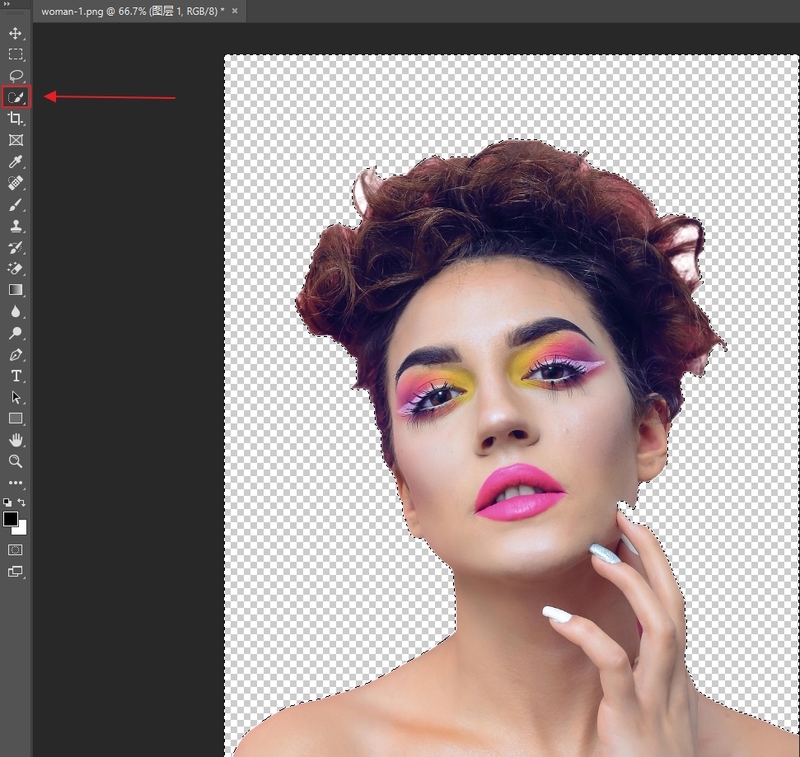
Avantages
- Plus précis que la baguette magique, idéal pour les fonds avec des contours complexes.
Méthode 3 : Les masques de fusion (Layer Masks)
L'utilisation des masques de fusion est une technique non destructive qui permet de modifier ou d'affiner la suppression du fond blanc sans altérer l'image originale. Cette méthode est parfaite pour les retouches avancées et offre une grande flexibilité en cas de corrections ultérieures.
-
Étape 1 : Dupliquez votre calque d'arrière-plan.
-
Étape 2 : Sélectionnez le calque dupliqué et cliquez sur l'icône Ajouter un masque de fusion.
-
Étape 3 : Utilisez l'outil Pinceau avec la couleur noire pour masquer les zones à supprimer (le fond blanc).
-
Étape 4 : Utilisez la couleur blanche pour révéler les zones à conserver.
Avantages
- Non destructif, permet de revenir en arrière et d'affiner la sélection à tout moment.
Méthode 4 : La plume (Pen Tool)
L'outil Plume est la solution la plus précise pour détourer un objet avec des contours détaillés et complexes. Bien qu'il demande plus de temps et de maîtrise, il garantit un résultat professionnel avec des contours nets et précis. Il est souvent utilisé pour des images de haute qualité nécessitant une découpe parfaite.
-
Étape 1 : Sélectionnez l'outil Plume dans la barre d'outils.
-
Étape 2 : Cliquez autour de l'objet pour créer des points d'ancrage.
-
Étape 3 : Fermez le tracé en cliquant sur le premier point d'ancrage.
-
Étape 4 : Cliquez avec le bouton droit et sélectionnez Créer une sélection.
-
Étape 5 : 5.Inversez la sélection (Sélection > Intervertir) et appuyez sur Supprimer pour effacer le fond blanc.
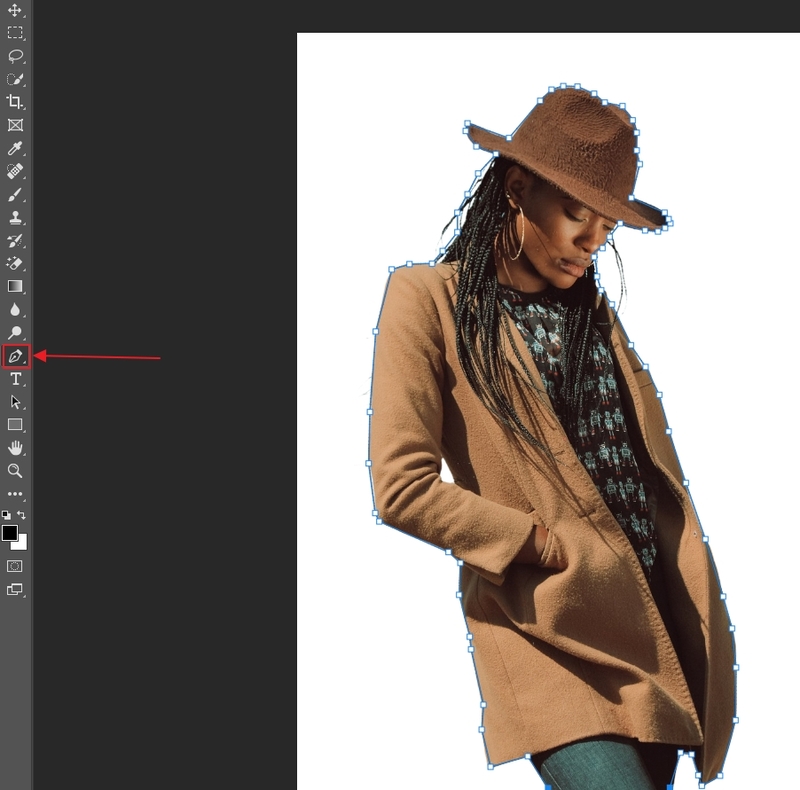
Avantages
- Très précis, idéal pour les objets avec des contours très détaillés.
Découvrez HitPaw FotorPea : La solution simple et rapide
Si vous recherchez une alternative plus simple et plus rapide à Photoshop, HitPaw Fotorpea est fait pour vous. Ce logiciel de retouche photo puissant utilise l'intelligence artificielle pour supprimer automatiquement les arrière-plans en un seul clic.
Outil de Retouche Photo Tout-En-Un pour Win & Mac
- Suppression automatique de l'arrière-plan : Plus besoin de sélectionner manuellement les zones à supprimer, l'IA s'en charge pour vous.
- Fonds personnalisables : Remplacez l'arrière-plan par une couleur unie, un dégradé, ou choisissez parmi une bibliothèque d'images.
- Interface intuitive : Facile à utiliser, même pour les débutants.
- Rapide et efficace : Obtenez des résultats professionnels en quelques secondes.
Comment supprimer l'arrière-plan d'une image avec HitPaw FotorPea ?
-
Étape 1 : Télécharger et installer
Cliquez sur le bouton ci-dessous pour télécharger et installer la dernière version de HitPaw FotorPea sur votre ordinateur. Suivez les instructions à l'écran pour terminer l'installation. -
Étape 2 : Ouvrir le logiciel et accéder à la fonction "Enlever l'arrière-plan"
Lancez HitPaw FotorPea sur votre ordinateur. Sur l'interface principale, cliquez sur la fonction « Enlever l'arrière-plan » pour démarrer le processus de suppression de fond.
-
Étape 3 : Importer l'image et attendre le traitement de l'IA
Une fois le traitement terminé, vous pourrez voir le résultat. Si le fond est correctement supprimé, vous pouvez immédiatement exporter l'image. Sinon, vous pouvez choisir un fond uni ou une autre image pour remplacer l'arrière-plan.
-
Étape 4 : Visualiser le résultat et ajuster si nécessaire
L'IA commencera à supprimer automatiquement l'arrière-plan, et le résultat sera visible immédiatement. La zone jaune indique l'arrière-plan reconnu par l'IA. Si des ajustements sont nécessaires, sélectionnez l'outil pinceau pour dessiner la zone à conserver ou l'outil gomme pour effacer les parties non désirées.
-
Étape 5 : Exporter l'image
Une fois que vous êtes satisfait du résultat, cliquez sur le bouton « Exporter » pour sauvegarder l'image avec son arrière-plan supprimé. Choisissez le format et l'emplacement de sauvegarde avant d'exporter votre image.
FAQ : Réponses aux questions courantes des utilisateurs
Q1. Photoshop est-il le meilleur outil pour enlever un fond blanc ?
R1. Photoshop est un excellent outil professionnel, mais si vous cherchez une solution rapide et automatique, HitPaw Fotorpea est une alternative efficace.
Q2. HitPaw Fotorpea est-il gratuit ?
R2. HitPaw Fotorpea propose une version gratuite avec des fonctionnalités de base, mais certaines options avancées nécessitent un abonnement.
Q3. Peut-on supprimer un fond blanc sans logiciel ?
R3. Oui ! Il existe des outils en ligne comme Remove.bg ou HitPaw Fotorpea qui permettent de supprimer un fond blanc sans installer de logiciel.
Conclusion
Photoshop offre une variété d'outils pour supprimer les fonds blancs, chacun avec ses avantages et ses inconvénients. En expérimentant avec ces outils, vous pourrez améliorer vos compétences en retouche photo et créer des images époustouflantes. Cependant, si vous recherchez une solution simple, rapide et efficace, HitPaw Fotorpea est un excellent choix. Avec son IA puissante et son interface intuitive, vous pouvez supprimer les arrière-plans et créer des images professionnelles en un clin d'œil.
Téléchargez HitPaw Fotorpea dès maintenant et découvrez la puissance de la retouche photo simplifiée !










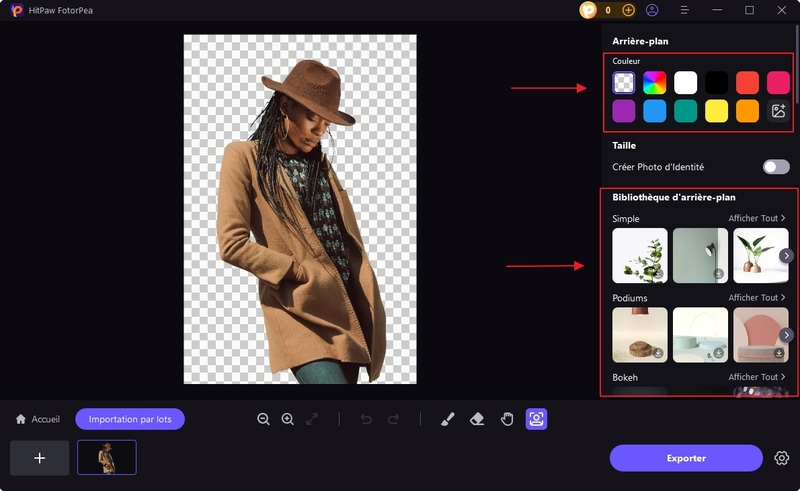
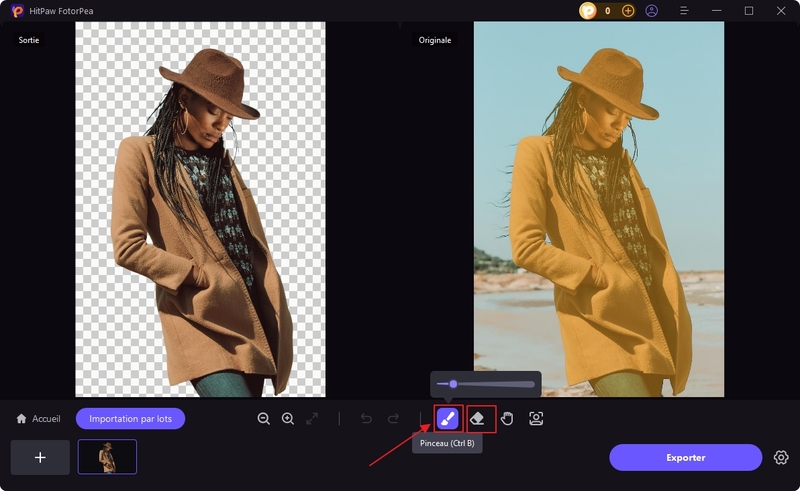

 HitPaw Univd
HitPaw Univd HitPaw VikPea
HitPaw VikPea HitPaw VoicePea
HitPaw VoicePea
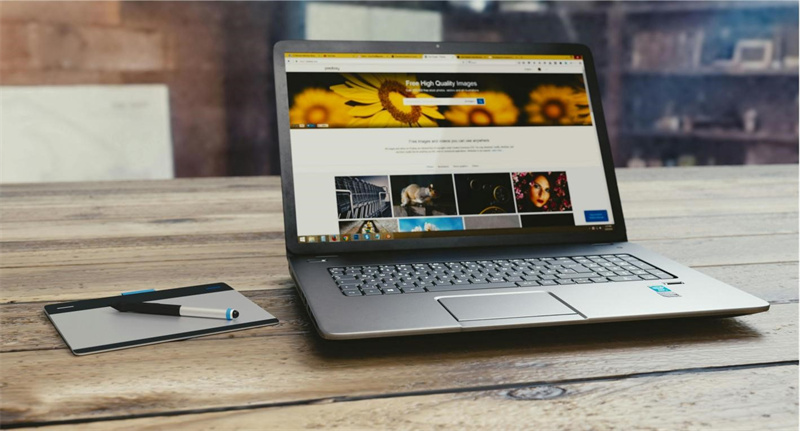


Partager cet article :
Donnez une note du produit :
Clément Poulain
Auteur en chef
Je travaille en freelance depuis plus de 7 ans. Cela m'impressionne toujours quand je trouve de nouvelles choses et les dernières connaissances. Je pense que la vie est illimitée mais je ne connais pas de limites.
Voir tous les articlesLaissez un avis
Donnez votre avis pour les articles HitPaw